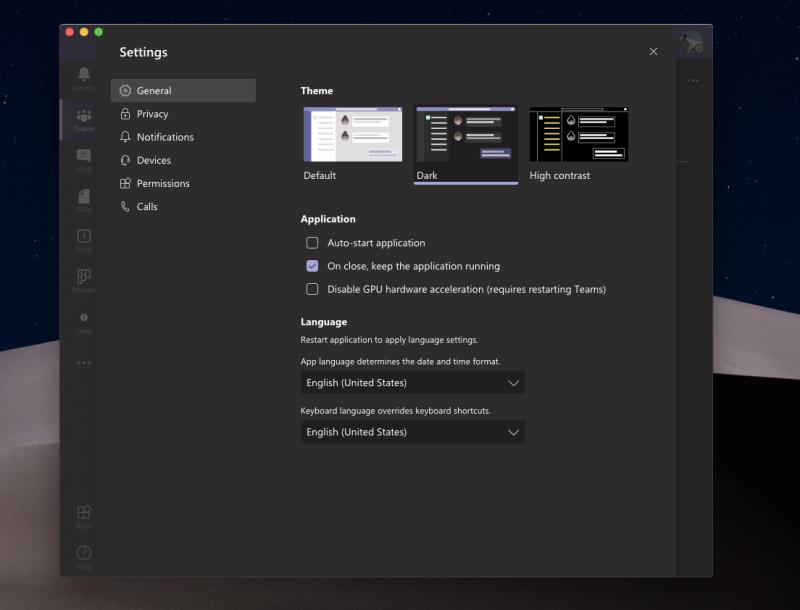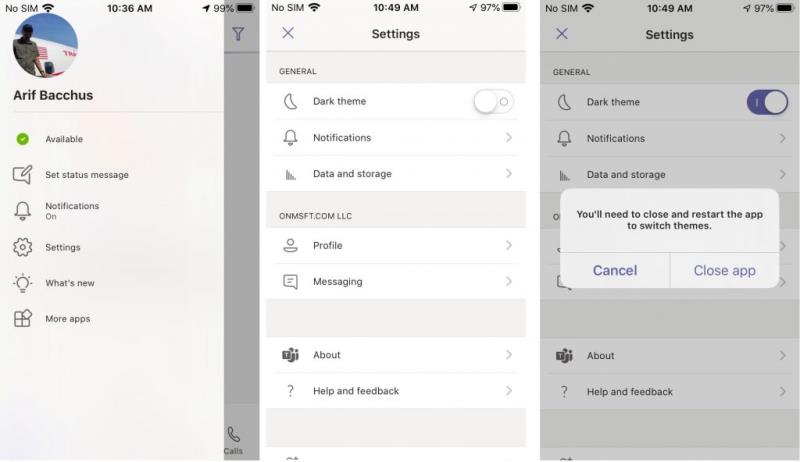Γνωρίζατε ότι το Microsoft Teams διαθέτει ειδική σκοτεινή λειτουργία; Δείτε πώς μπορείτε να το ενεργοποιήσετε και να το διαχειριστείτε.
- Στον ιστό ή σε εφαρμογές επιτραπέζιου υπολογιστή: Κάντε κλικ στην εικόνα του προφίλ σας στην επάνω δεξιά γωνία της οθόνης. Στη συνέχεια, κάντε κλικ στις Ρυθμίσεις. Στη συνέχεια, μπορείτε να επιλέξετε Σκούρο από την επιλογή θέματος στην περιοχή Γενικά.
- Στις εφαρμογές για κινητά: Πατήστε το μενού χάμπουργκερ στο πλάι της οθόνης στα αριστερά και, στη συνέχεια, επιλέξτε Ρυθμίσεις. Θα δείτε μια επιλογή για Dark Theme κάτω από το General. Πατήστε τον διακόπτη εναλλαγής ώστε να είναι "ενεργός". Στη συνέχεια, θα πρέπει να επανεκκινήσετε την εφαρμογή.
Είτε εργάζεστε νωρίς το πρωί είτε αργά το βράδυ, τα μάτια σας μπορεί να είναι αρκετά ευαίσθητα στο φως. Δεν θέλετε να ξεκινήσετε από μια φωτεινή-λευκή οθόνη, καθώς μπορεί να οδηγήσει σε καταπόνηση των ματιών και άλλα προβλήματα . Η σκοτεινή λειτουργία στα Windows 10 και σε άλλα λειτουργικά συστήματα όπως το MacOS και το iOS ή το Android συχνά βοηθά να σταματήσει ο πόνος αυτής της εμπειρίας, αλλά ξέρατε ότι το Microsoft Teams διαθέτει και αυτό; Σε αυτόν τον οδηγό, θα εξηγήσουμε πώς μπορείτε να το ενεργοποιήσετε στα Windows 10, στον ιστό, στο macOS, στο Linux και σε iOS και Android.
Στο Web, η εφαρμογή σε Windows 10, macOS, Linux
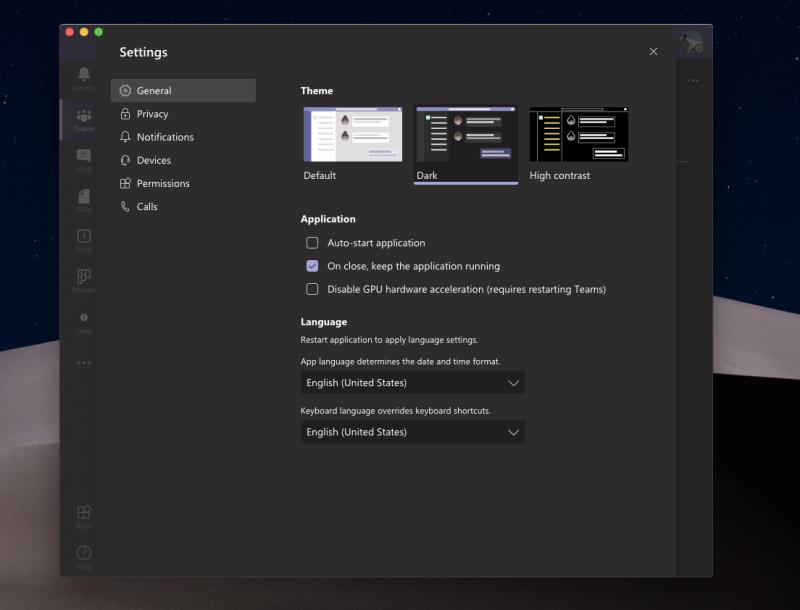
Η ενεργοποίηση της σκοτεινής λειτουργίας για ομάδες στον Ιστό ή της αποκλειστικής εφαρμογής σε Windows 10, MacOS και Linux είναι αρκετά εύκολη. Το μόνο που χρειάζεται να κάνετε είναι να κάνετε κλικ στην εικόνα του προφίλ σας στην επάνω δεξιά γωνία της οθόνης. Μετά από αυτό, κάντε κλικ στις Ρυθμίσεις. Στη συνέχεια, θα χρειαστεί να κάνετε κλικ στην καρτέλα Γενικά εάν δεν είναι ήδη ανοιχτή. Στη συνέχεια, μπορείτε να επιλέξετε Dark από την επιλογή Theme. Μόλις επιλέξετε Σκούρο, οι ομάδες θα μεταβούν αυτόματα στο σκοτεινό θέμα. Δεν χρειάζεται να κάνετε επανεκκίνηση της εφαρμογής.
Σε iOS, iPadOS και Android.
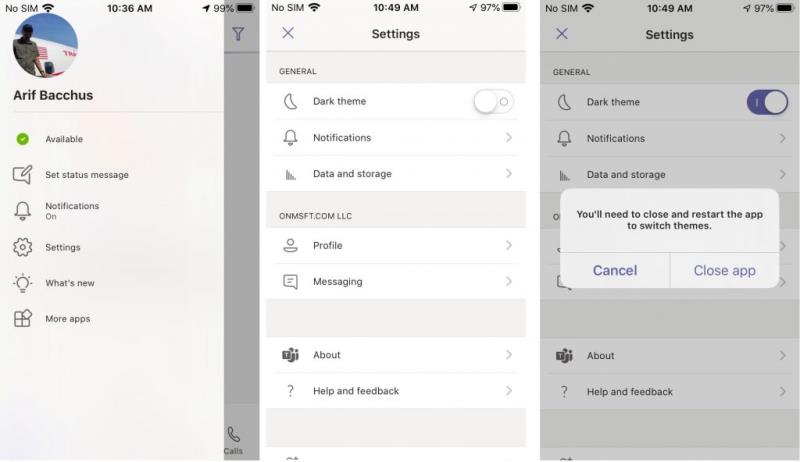
Σε πλατφόρμες για κινητές συσκευές όπως το iOS, το iPadOS ή το Android, μπορείτε να ενεργοποιήσετε τη σκοτεινή λειτουργία σε μερικά βήματα. Αρχικά, θα θέλετε να πατήσετε το μενού χάμπουργκερ στο πλάι της οθόνης στα αριστερά. Μετά από αυτό, θα θέλετε να επιλέξετε Ρυθμίσεις. Θα δείτε μια επιλογή για Dark Theme κάτω από το General. Στη συνέχεια, θα θέλετε να πατήσετε τον διακόπτη εναλλαγής ώστε να είναι "ενεργός". Οι ομάδες θα σας ενημερώσουν ότι θα χρειαστεί επανεκκίνηση της εφαρμογής. Συμφωνώ, μετά επανεκκινήστε την εφαρμογή, τώρα θα είστε σε σκοτεινή λειτουργία.
Δείτε μερικούς ακόμη τρόπους προσαρμογής των ομάδων!
Η χρήση της Dark Mode είναι ένας μόνο γρήγορος και εύκολος τρόπος για να προσαρμόσετε τις ομάδες της Microsoft. Υπάρχουν μερικοί άλλοι τρόποι με τους οποίους μπορείτε να τροποποιήσετε την εμπειρία για να την κάνετε και δική σας. Από τη χρήση αποδείξεων ανάγνωσης, την προσθήκη εφαρμογών, την αλλαγή ειδοποιήσεων, τη ρύθμιση προσαρμοσμένων μηνυμάτων κατάστασης ή την αλλαγή των καρφιτσών σας, υπάρχουν πολλά που μπορείτε να αλλάξετε σχετικά με τις Ομάδες. Καλύψαμε όλα αυτά στην ανάρτησή μας εδώ , οπότε μη διστάσετε να το ελέγξετε. Και, μείνετε συντονισμένοι στο κέντρο ειδήσεων μας για όλα τα τελευταία σχετικά με τις Ομάδες της Microsoft.